win11需要权限来执行此操作的解决方法 win11需要权限怎么办
更新时间:2023-04-10 15:27:48作者:zheng
有些用户在win11上执行一些操作,例如删除文件的时候,跳出需要权限的提示,这是怎么回事呢?今天小编给大家带来win11需要权限来执行此操作的解决方法,有遇到这个问题的朋友,跟着小编一起来操作吧。
解决方法:
1.找到你需要删除的文件 用鼠标右击一下选择属性进去

2.点击文件夹属性里面的"安全"
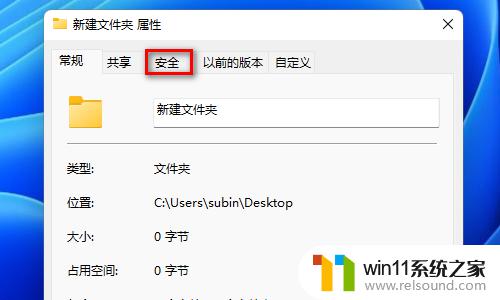
3.在 组或者用户名 这里找到SYSTEM 这个用户组 先鼠标点击一下他 在点击下面的 编辑
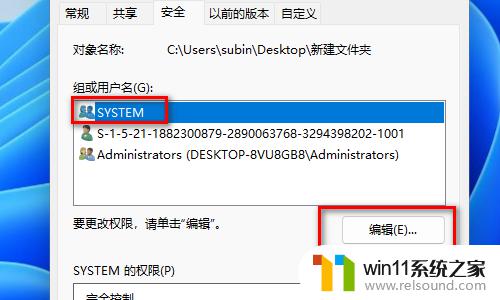
4.选择SYSTEM 这个用户组 在点击下面的添加
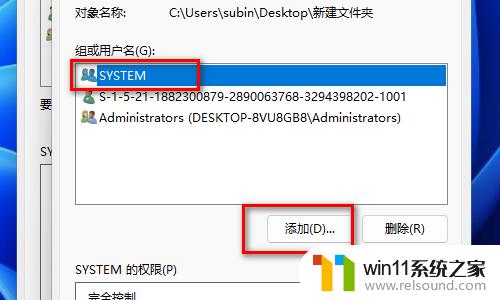
5.在选择用户或组界面这里 点击 下面左下角的 高级
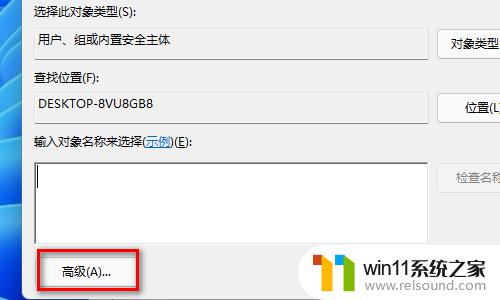
6.在右边找到 立即查找 这个选项点击进去
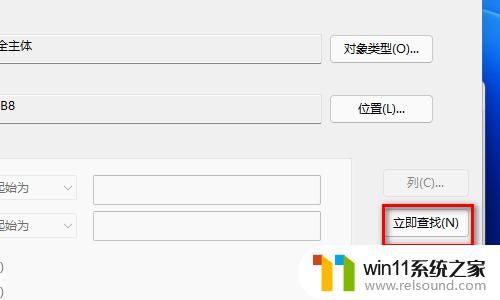
7.下面搜索结果里面会马上多出来一些用户组 选择administrator 这个用户组
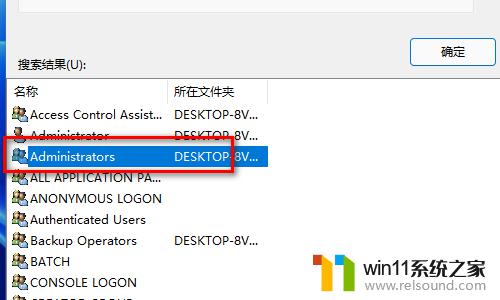
8.现在选择用户或组界面可以看见刚才我们选择的用户组 直接直接点击 确定
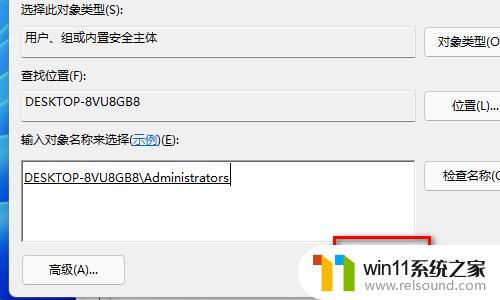
9.在 找到administrator的权限 这个地方 把里面的允许 下面全部打勾 在点击确定
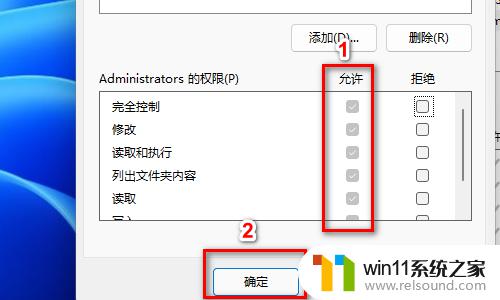
以上就是win11需要权限来执行此操作的解决方法的全部内容,碰到同样情况的朋友们赶紧参照小编的方法来处理吧,希望能够对大家有所帮助。
win11需要权限来执行此操作的解决方法 win11需要权限怎么办相关教程
- win11电脑取消开机密码的方法 win11取消登陆密码如何操作
- 显示我的电脑win11的方法 桌面显示我的电脑win11如何操作
- win11改开机密码的方法 win11修改密码如何操作
- win11怎么显示此电脑 win11桌面显示此电脑的步骤
- win11下载进度一直是0怎么办 win11下载一直0%如何解决
- 更新完win11没有声音怎么回事 更新win11没声音如何解决
- windows11关机特别慢怎么办 windows11关机很慢的解决方法
- win11如何将此电脑固定到任务栏 win11将此电脑固定到任务栏的方法
- win11玩绝地求生闪退如何解决 win11玩绝地求生闪退怎么回事
- 笔记本win11一直闪屏如何解决 win11一直闪屏怎么回事
- win10默认显示更多选项
- win11所有文件都不能拖动怎么办
- win11怎么改变鼠标样式
- win11系统扩展屏幕
- win11桌面黑屏但是能打开任务管理器
- win11无法找到声音输出设备
win11系统教程推荐